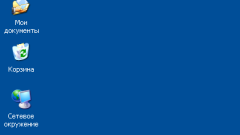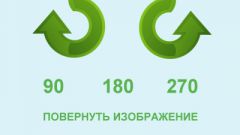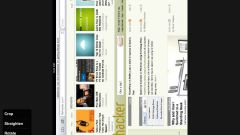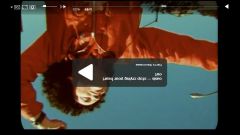Инструкция
1
Посмотрите, какая операционная система установлена в ноутбуке. Если это Windows Vista или Windows 7, щелкните правой кнопкой мыши на рабочем столе, в свободной от окон и ярлыков области, и откройте контекстное меню, где внизу вы увидите подпункт «Разрешение экрана». Выберите его, после чего запустится диалоговое окно настроек дисплея.
2
Кликните по надписи «Ориентация» и в выпадающем списке выберите подходящую опцию поворота экрана. Существует четыре возможных вариантов поворота дисплея. Выберите нужную опцию и нажмите клавишу «OK».
3
Воспользуйтесь еще более коротким способом поворота изображения на экране в этих операционных системах. Для этого в том самом контекстном меню, которое открывается щелчком правой кнопки по рабочему столу, наведите курсор на область «Параметры графики». Выберите расположенный в меню подраздел «Поворот». Таким образом вы сможете также получить доступ к четырем вариантам настройки ориентации изображения экрана. Выберите нужный из них.
4
Установите ориентацию экрана в ОС Windows XP. Способ поворота изображения в этом случае будет зависеть от модели установленной видеокарты. Если ее изготовителем является компания NVIDIA, при щелчке правой кнопки на рабочем столе в выпадающем меню вы увидите подпункт «Панель управления NVIDIA». Выберите его и в открывшейся панели щелкните в расположенном слева списке задач на значении «Поворот дисплея». Так вы сможете получить доступ к четырем стандартным вариантам ориентации. Выберите подходящий пункт и закройте панель NVIDIA.
Видео по теме
Полезный совет
Можно воспользоваться альтернативным вариантом в Windows XP. В трее на рабочем столе найдите иконку видеокарты и щелкните по ней правой кнопкой. В контекстном меню вы увидите раздел «Параметры вращения». Наведите на него курсор, и откроется список из уже знакомых вам вариантов поворота экрана. Выберите нужный из них.